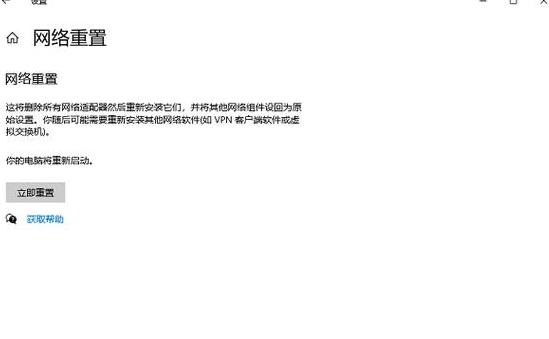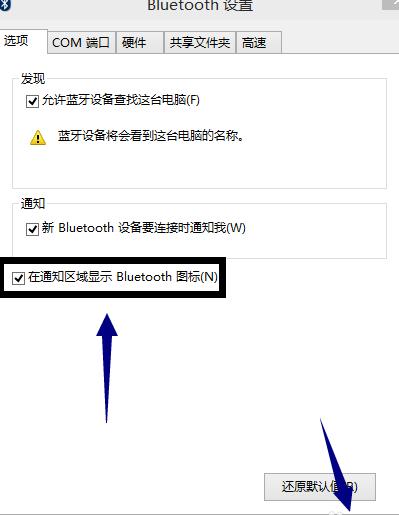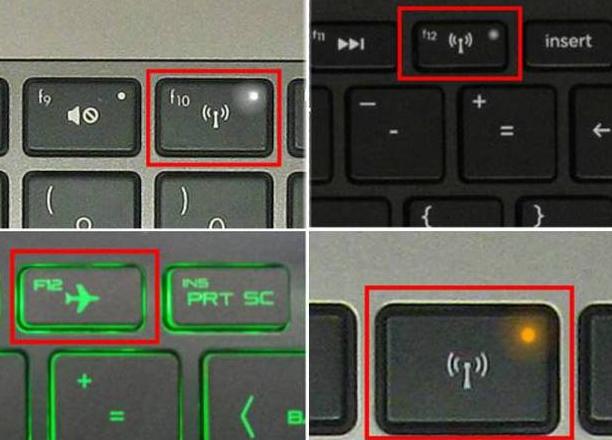系统备份好了怎么还原
系统恢复操作可采取以下两种途径:途径一,利用控制面板执行恢复;步骤一,启动控制面板;步骤二,在控制面板中挑选“系统和安全”;步骤三,激活“备份和还原”功能;步骤四,挑选目标备份文件并遵循指引完成恢复。途径二,通过系统属性进行恢复;步骤一,通过右键点击计算机图标并选择“属性”;步骤二,在属性窗口中点击“系统保护”;步骤三,点击“系统还原”按钮;步骤四,依循向导提示选择还原点并执行。
恢复前,请先备份关键文件和数据,以防意外数据丢失。
另外,确保所选还原点对应系统稳定运行状态,以减少恢复后可能产生的问题。
如何使用ghost对系统进行备份和还原?
来,咱们聊聊怎么用Ghost给硬盘做个克隆备份。首先得打开Ghost界面,在主菜单里点几下:Local(本地)->Disk(磁盘)->ToDisk(克隆到磁盘)。
然后,选一下你要克隆的源磁盘,就是那个蓝色框框里标着“SourceDrive”的玩意儿,点“OK”确认。
接下来,选目标磁盘,也就是你要把东西拷到哪儿,当然是那个蓝色框框里标着“DestinationDrive”的磁盘啦,同样点“OK”。
看到“DestinationDriveDetails”这一页,这里会显示目标磁盘的一些信息。
如果源磁盘和目标磁盘大小一样,那就直接点“OK”。
要是大小不一样,比如一个1 2 0G,另一个5 00G,你在这儿就能调整目标磁盘上分区的分配。
然后会弹出一个对话框,问你“是否要进行克隆?提示目标磁盘将被源磁盘覆盖!”,这时候你就点“Yes”。
点完“Yes”,克隆就开始了,进度条会告诉你现在进行到哪儿了。
等进度条走完,克隆就成功了!这时候点“ResetComputer”重启电脑。
补充一下,得知道几个词儿:Disk就是磁盘,Partition是分区,Image是镜像文件(就是.gho格式的备份),To就是“到”,From就是“从”。
Partition菜单下有三个选项:ToPartition是把一个分区直接拷到另一个分区,但目标分区得比源分区大;ToImage是把分区备份成镜像文件,存放镜像的分区也要比源分区大;FromImage是从镜像文件恢复分区。
怎么用呢?最好的办法是装好操作系统和驱动,把常用软件都装到系统盘,打好补丁,优化一下系统,然后从DOS模式做克隆备份,注意备份盘得比系统盘大。
要是装好系统后想起要备份,那就先清理一下系统盘的垃圾文件和注册表,整理一下碎片,再克隆。
要是系统跑得慢,或者崩溃了,或者中了病毒,就得恢复克隆备份了。
有时候要是懒得整理碎片,恢复克隆也是个不错的选择。
最后提醒一句,备份还原的时候,一定得选对目标硬盘或分区!